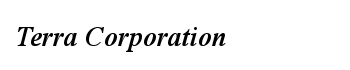ChartHandler の使い方
ChartHandler は ChartServer などでチャートをインストールするのに使用します。使い方にはくせがあるので掲載する事としました。
ChartHandler の起動
航海用電子海図や Navionics プライベート電子海図を ChartServer で利用するには ChartServer と同時にインストールされる ChartHandler を使用します。
以下のエラーメッセージが出て ChartHandler が起動できない場合は、ChartServer を一旦起動して停止させます。
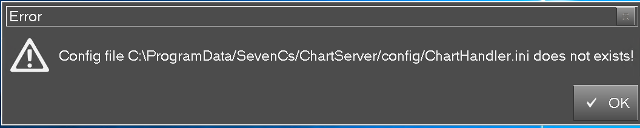
ChartServer の起動と停止により、ChartHandler.ini が作成され、ChartHandler が起動できるようになり、以下の画面が表示されます。
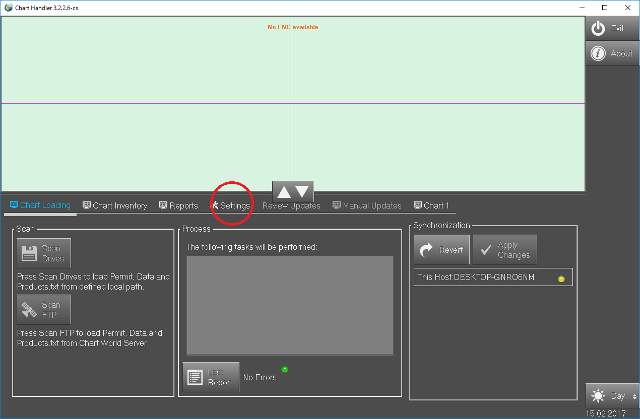
この画面で上半分はインストールされたチャートが表示される領域です。
チャートのインストール
まず、赤丸で示した Setting タブをクリックして、以下の画面の様にインストールするチャートのあるフォルダを Browse... ボタンで指定します。
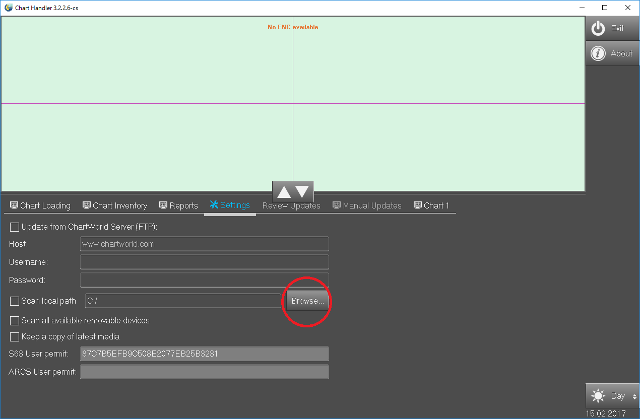
Browse... ボタンを押すと、フォルダ選択画面になるので、チャートがあるフォルダを指定した後、Choose ボタンを押します。
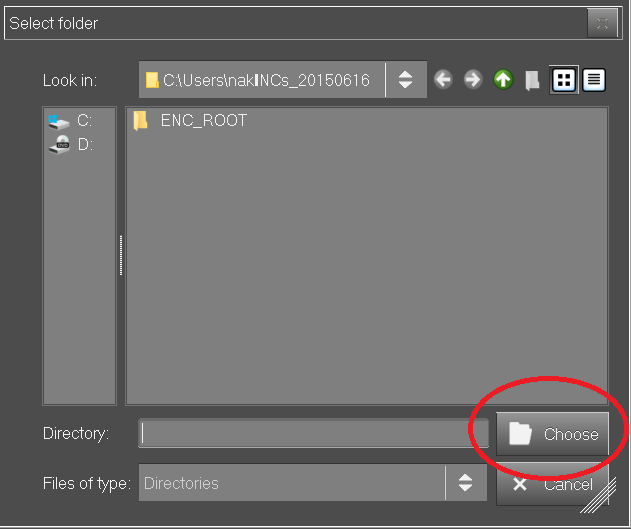
次に、以下の画面に示した通り、Scan local path にチェックを入れます。この画面でもわかる通り、ChartHandler は CD-ROM など提供される航海用電子海図の他にも、ChartWorld 社が提供するチャートのダウンロードサービスにも対応しています。
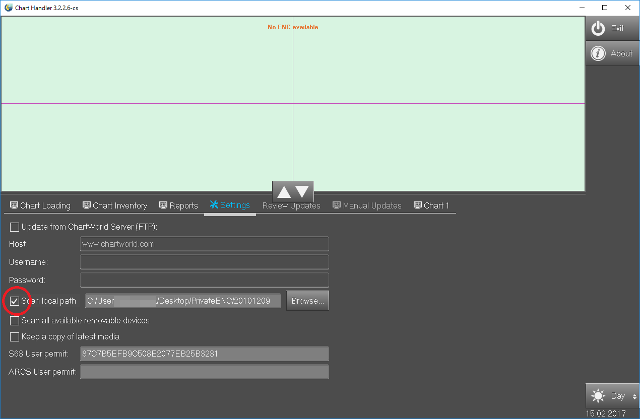
このチェックを入れる事によって、そのフォルダにあるチャートが認識可能になります。
次に、Chart Loading タブを押します。
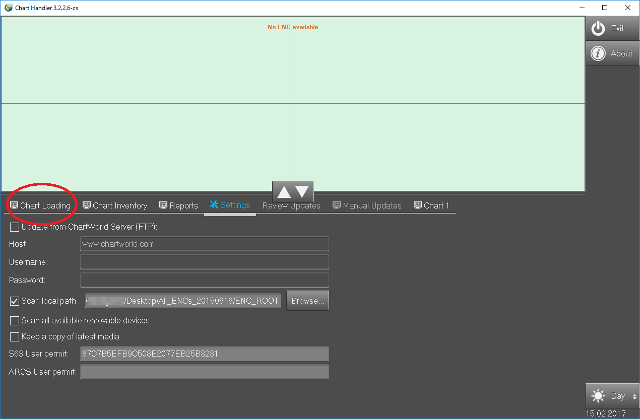
Chart Loding タブを押すと、Scan Drive ボタンが押せる様になっているので、これをクリックすると、以下の画面になります。
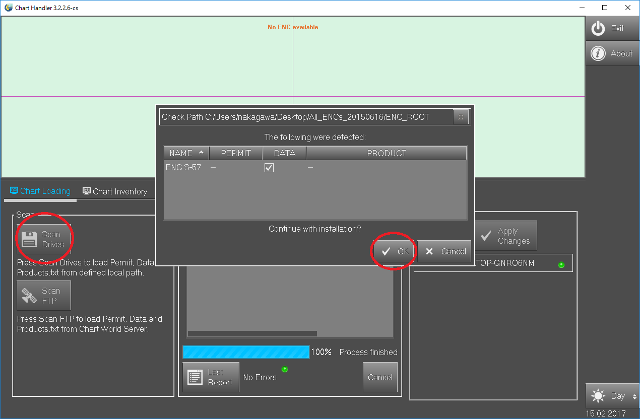
チャートのあるフォルダを指定したので、ChartHandler がチャートを認識してインストールするか否かを聞いてきます。ここで。OK ボタンを押せば、インストールが開始されます。 この例では、NOAA からダウンロードした航海用電子海図のインストールですが、S-63 電子海図や、Direct EDNC 形式(SevenCs 社の SENC 形式)にも対応しています。
OK ボタンを押した後、プログレスバーは 99% まで目に見えて進みますが、その後は下図の様になかなか 100% になりません。内部ではインストールが行われているので、ハングしたと思って Cancel ボタンを押さないように注意して下さい。
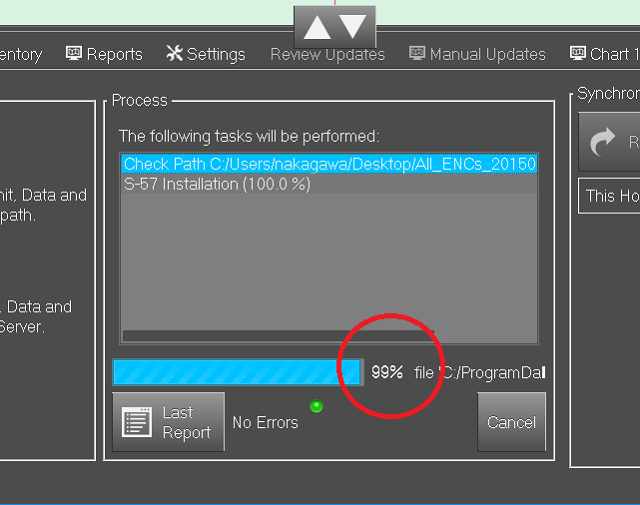
データベースのアップデート
チャートのインストールが終了しても、ChartServer が使用するチャートのデータベースはアップデートされません。この時、右側の Syncronization は黄色いランプが表示されています。これは、インストールしたチャートとデータベースの同期が取れていない事を意味します。これを同期させるには、以下の画面の Apply Changes ボタンを押して、データベースを更新します。

しばらくすると、チャートのデータベースが更新され、インストールしたチャートが利用可能になります。この時、Syncronization には緑のランプが表示されています。
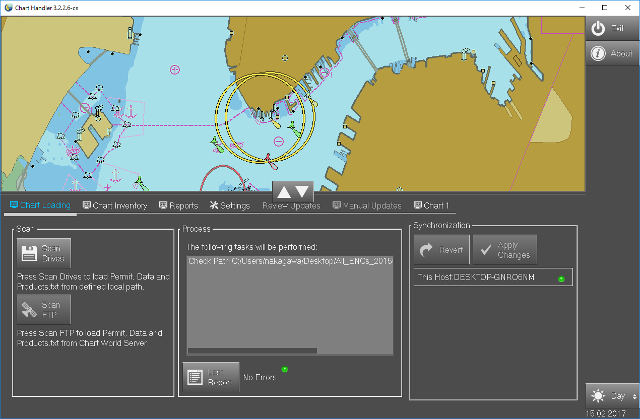
2017/2/20 掲載
会社情報 サイトご利用にあたって